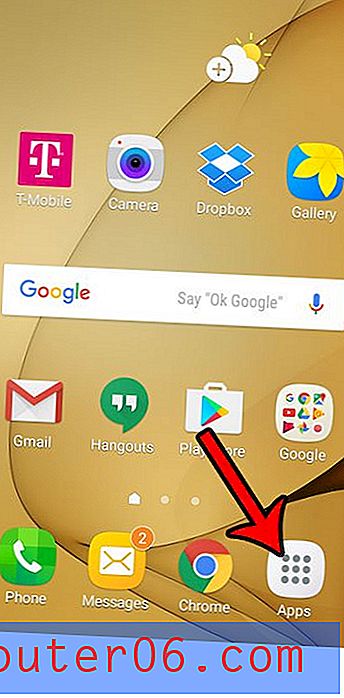Jak změnit název osobního hotspotu v iOS 9
Funkce Personal Hotspot na vašem iPhone umožňuje sdílet připojení k internetu na vašem iPhone s jiným bezdrátovým zařízením, jako je iPad nebo přenosný počítač. Jakmile na svém iPhone povolíte osobní hotspot, můžete se k němu připojit z jiného zařízení způsobem velmi podobným tomu, jak byste se připojili k síti Wi-Fi.
Název vašeho osobního hotspotu je vytažen z názvu zařízení, takže je to pravděpodobně něco jako „Můj iPhone“, ale toto nastavení můžete změnit úpravou názvu aktuálně používaného pro vaše zařízení.
Změňte název osobního hotspotu v iPhone 6
Kroky v tomto článku byly provedeny na zařízení iPhone 6 Plus v systému iOS 9.2. V následujících krocích změníme název zařízení iPhone, protože to je nastavení vašeho zařízení, které určuje název vašeho osobního hotspotu. Heslo pro svůj osobní hotspot můžete také změnit v iOS 9, pokud jej někdo zná, a nechcete, aby již měl přístup k vašemu osobnímu hotspotu.
Upozorňujeme, že připojení a používání osobního hotspotu může používat velké množství dat, pokud jste připojeni k celulární síti. Toto využití dat může být velmi vysoké, pokud na připojeném zařízení provádíte činnosti náročné na data, například streamování videa.
- Otevřete nabídku Nastavení .

- Přejděte dolů a vyberte možnost Obecné .
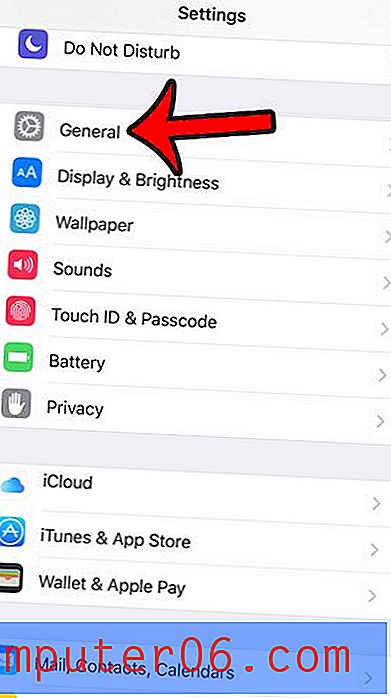
- Klepněte na tlačítko O aplikaci v horní části obrazovky.
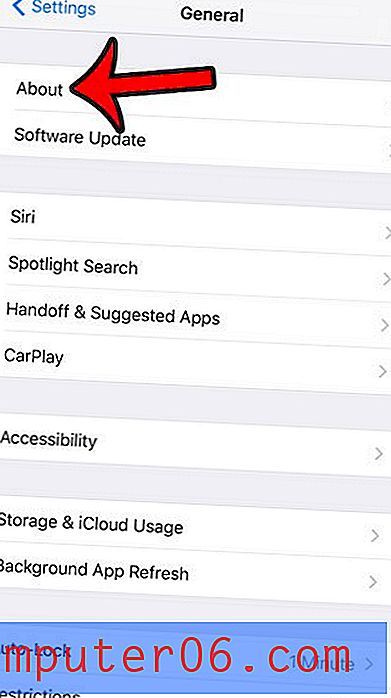
- Klepněte na tlačítko Název v horní části obrazovky.
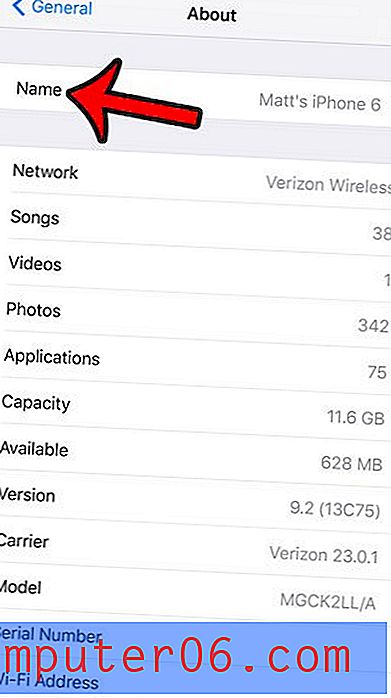
- Klepněte na malé tlačítko x napravo od aktuálního jména, zadejte nové jméno a potom klepněte na modré tlačítko Hotovo na klávesnici.
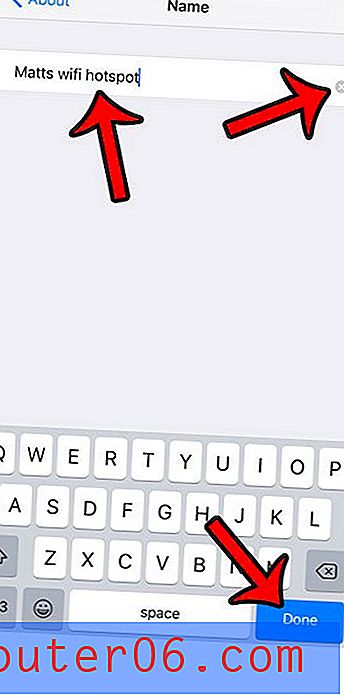
Nyní, když jste změnili název hotspotu, můžete být zvědaví na některé další informace týkající se funkce osobního hotspotu iPhone. Pokračujeme v tomto článku níže s dalšími informacemi o těchto tématech.
Jak změnit heslo Hotspot na iPhone
Pokud se chce jiné zařízení připojit k zařízení Apple iPhone a používat připojení k internetu, bude muset znát heslo pro váš aktivní bod. Stejně jako heslo Wi-Fi, které může být vyžadováno pro připojení k domácí nebo kancelářské bezdrátové síti, toto heslo plní důležitou funkci tím, že neumožňuje žádnému zařízení v okolí používat vaše data.
- Spusťte aplikaci Nastavení .
- Vyberte možnost Osobní hotspot .
- Klepněte na aktuální heslo.
- Odstraňte aktuální heslo a poté zadejte nové.
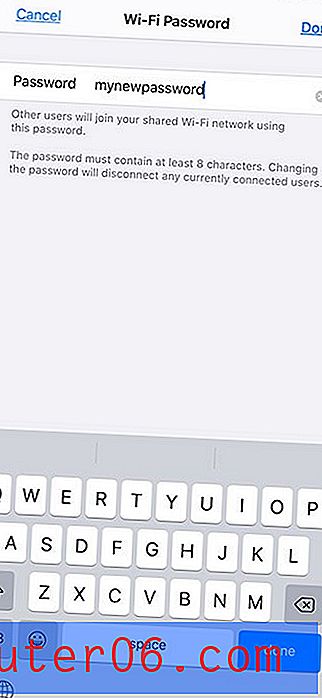
Pokud byste chtěli umožnit někomu, kdo dříve použil váš osobní hotspot, pokračovat v tom, budete mu muset poskytnout nové heslo.
Další informace o osobním hotspotu iPhone
- Osobní hotspot můžete zapnout nebo vypnout buď otevřením Personal Hotspotu z nabídky Nastavení a klepnutím na tlačítko napravo od možnosti Povolit ostatním připojit se, nebo můžete otevřít Ovládací centrum, klepněte a podržte na náměstí připojení a potom klepněte na tlačítko Osobní hotspot .
- Osobní hotspot iPhonu je podobný mobilnímu hotspotu nebo hotspotu Wi-Fi, který byste si mohli koupit od svého mobilního operátora. Tato zařízení však často zahrnují dodatečný měsíční poplatek a mohou dokonce sdílet stejný mobilní datový tarif, jaký již používáte pro iPhone.
- Ovládací centrum můžete otevřít tak, že na starších modelech iPhone, jako je iPhone 6, přejdete z dolní části obrazovky nahoru, nebo na novějších modelech iPhone posunete prstem z pravého horního rohu obrazovky, například v horní části iPhone 11.
- Změnou názvu sítě osobního hotspotu vašeho iPhonu, jako jsme to udělali na začátku tohoto článku, se chystáte změnit některé další věci, například název vašeho iPhone, jak je vidět na bezdrátových sítích.
- Jediným konfigurovatelným nastavením Hotspotu je název sítě, heslo osobního hotspotu a to, zda je toto nastavení zapnuto.
- Když jiné zařízení sdílí vaše datové připojení, v horní části obrazovky se zobrazí modrý pruh. Případně můžete klepnout na podržení na náměstí připojení v Řídicím centru a zobrazit počet připojených zařízení v části Osobní hotspot.
Používáte na svém iPhone hodně celulárních dat a chtěli byste přestat? Naučte se, jak omezit používání mobilních telefonů pro jednotlivé aplikace v systému iOS 9 tak, aby se mohly připojit k internetu, pouze pokud jste připojeni k síti Wi-Fi.